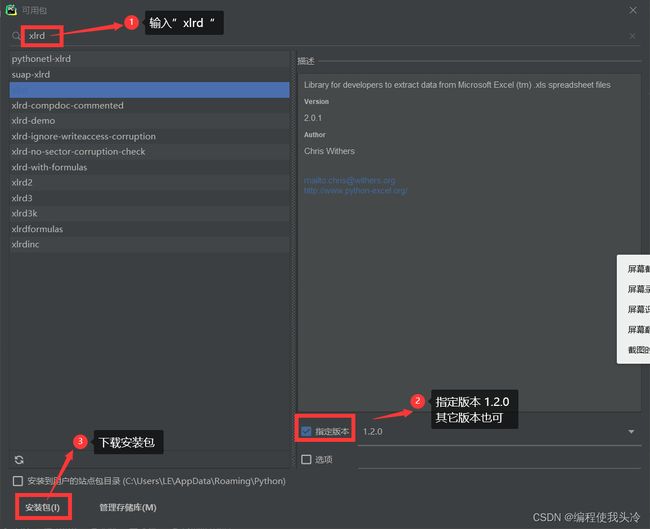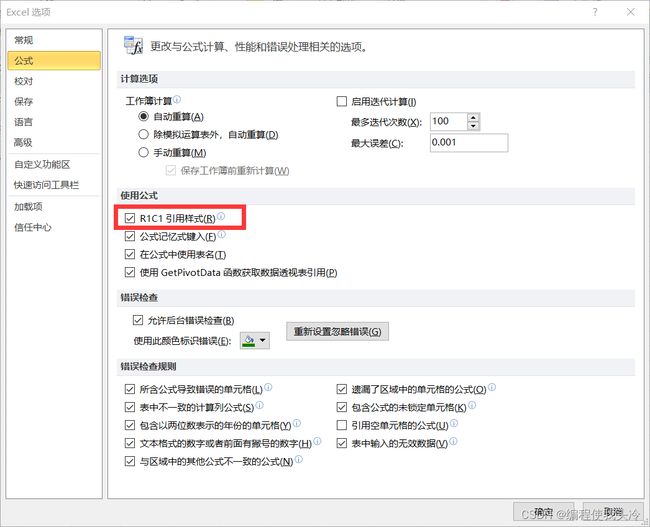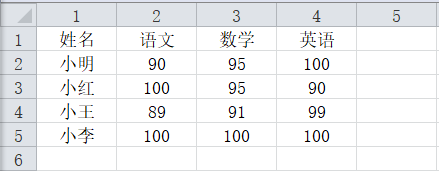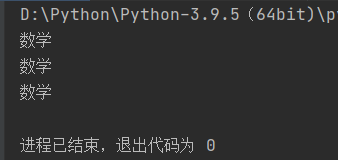Python笔记:使用Python读写Excel表格
目录
一、Excel的读操作
1.下载xlrd模块
2.excel表格的准备
3.新建py文件并编程
二、Excel的写操作
三、遇到的问题
1. list index out of range
2. xlrd.biffh.XLRDError:Excel xlsx file;not supported
一、Excel的读操作
读Excel工作簿首先需要打开工作簿,这里需要用到xlrd模块(rd也就是read),可以在“文件-设置-项目-Python解释器-‘+’-搜索‘xlrd’-安装包”下载;其次是定位要读取的工作表;最后根据行列读取内容。
1.下载xlrd模块
图1 下载xlrd模块
2.excel表格的准备
注意excel表格应放在对应项目之下 ,为了方便通过行列找到对应单元格的内容,可以将工作表的行改为数字,操作如下:文件-选项-公式-使用公式-R1C1引用样式。
图 2 设置R1C1引用样式
本次以以下Excel内容为例展开:
图3 Excel内容例子
说明:在Excel中,工作簿里面存放许多工作表,而一个工作表又由许多单元格组成。
3.新建py文件并编程
工作簿名字为“workbook.xlsx”,如我们要读取“数学”单元格,我们知道,“数学”在第1行第3列,那么计算机从0开始计数,此时“数学”应当在0行2列的位置。
import xlrd # 导入xlrd模块
# 1 打开工作薄(workbook.xlsx)
excel_ = xlrd.open_workbook('D:\Python\WorkSpace\Python_study\自动化处理excel\workbook.xlsx')
# 2 定位要读取内容的工作表
# 两种方法:(1)索引;(2)表的名字
Table = excel_.sheet_by_index(0) # 通过索引定位工作表,索引从0开始
Table_1 = excel_.sheet_by_name('Sheet1') # 通过表的名字定位工作表
# 3 读取单元格
# 根据行列读取内容 3种写法,本质都是读取某行某列的值
print(Table.cell_value(0,2))
print(Table_1.cell(0,2).value)
print(Table.row(0)[2].value)
运行结果如图:
图4 运行结果
二、Excel的写操作
Excel工作簿的写操作首先需要新建工作簿,这里需要用到xlwt模块(wt也就是write),可以在“文件-设置-项目-Python解释器-‘+’-搜索‘xlwt’-安装包”下载;其次是新建工作表并重命名;再次是写入内容;最后是保存文档。
import xlwt # 导入xlwt模块
# 1 新建工作簿
workbook = xlwt.Workbook()
# 2 新建工作表并重命名
worksheet = workbook.add_sheet('Python') # 将工作表worksheet命名为‘Python’
# 3 写入内容
worksheet.write(0,0,'Python') # write(行,列,写入的内容)
# 4 保存
workbook.save('D:\Python\工作簿.xls')运行后会在对应路径生成一个excel表格,如下:
图5 运行结果
三、遇到的问题
1. list index out of range
我遇到这个问题是因为没有将Excel文档放在我的项目之下,如果与我情况类似可以采取同样操作。
2. xlrd.biffh.XLRDError:Excel xlsx file;not supported
这里参照了xlrd.biffh.XLRDError: Excel xlsx file; not supported解决办法,以及读写_jiingshuiliushen的博客-CSDN博客在读excel文件的过程中会出现上述no supported的错误,这是由于xlrd的版本较高导致,对版本进行降级即可。pip install xlrd==1.2.0pip安装库时,建议使用镜像源加速。xlrd读文件可以,写入文件建议使用openpyxl。...https://blog.csdn.net/jiingshuiliushen/article/details/121494137
得到了启发,此处是因为xlrd版本较高导致的问题,下载1.2.0版本的xlrd即可解决。